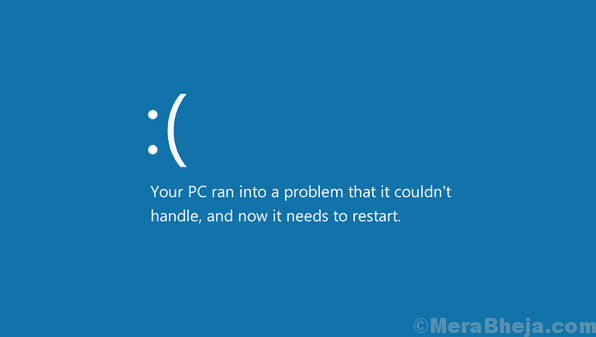Razlogov za napake modrega zaslona smrti je veliko, eden izmed njih pa je prekomerna uporaba sistemskih virov. Tak primer je med igranjem grafično intenzivnih iger v sistemu. Napaka modrega zaslona ima v tem primeru kodo 0x00000016.
Odpravite napako modrega zaslona 0x00000016 v sistemu Windows 10
Vzrok
Vzrok za to napako je nepravilno delovanje funkcije mirovanja monitorja, pokvarjenost gonilnikov, prekomerna uporaba sistemskih virov.
Predhodni koraki
1] Zaženite orodje za odpravljanje težav na modrem zaslonu. Pojdi do Nastavitve >> Posodobitve in varnost >> Odpravljanje težav. Izberite orodje za odpravljanje težav na modrem zaslonu.

2] Obnovitev sistema: v primeru, da je igra povzročila kakršno koli korupcijo v sistemu, je obnovitev sistema lahko v pomoč pri obnovi datotek. Tukaj je postopek za obnovitev sistema.
Nato nadaljujte z naslednjimi koraki:
1] Preverite upravitelja opravil in se ustrezno odločite
2] Znova namestite igro
3] Posodobite grafične gonilnike
4] Onemogočite funkcijo spanja monitorja
Rešitev 1] Preverite upravitelja opravil in se ustrezno odločite
1] Pritisnite CTRL + ALT + DEL. Na seznamu izberite Upravitelj opravil.
2] Preverite, ali Disk Utilization snema na 100% nenehno. Morda zaradi igre, zato je treba presoditi, ali sistemski RAM zadostuje.
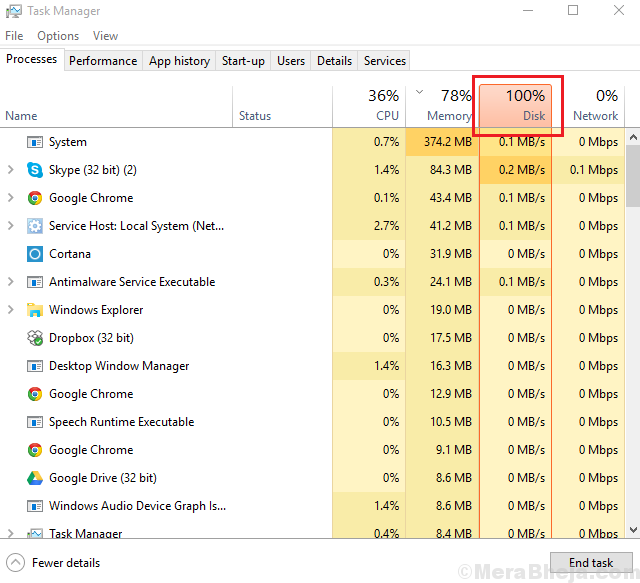
3] V nasprotnem primeru lahko razmislite o dodajanju RAM-a v sistem ali uporabi RAM-a ReadyBoost. Če menite, da RAM-a zadostuje za igro ali aplikacijo, vendar kljub temu prihaja do napake, nadaljujte z naslednjimi rešitvami.
2. rešitev] Znova namestite igro
Včasih nepravilno nameščena igra in nekaj manjkajočih datotek poudarijo sistem, kar povzroči prekomerno izkoriščanje virov. To bi lahko odpravili z odstranitvijo in nato ponovno namestitvijo igre.
3. rešitev] Posodobite grafične gonilnike
Drug vzrok za težavo bi bili pokvarjeni grafični gonilniki. Lahko jih posodobimo na naslednji način:
1] Pritisnite Win + R, da odprete okno Run in vnesite ukaz devmgmt.msc. Pritisnite Enter, da odprete upravitelja naprav.

2] Razširite seznam adapterjev zaslona. Z desno tipko miške kliknite in izberite Posodobi gonilnik za namenski gonilnik grafične kartice.
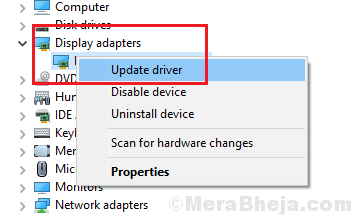
3] Znova zaženite sistem in preverite, ali pomaga.
4. rešitev] Onemogočite funkcijo mirovanja monitorja
1] Pritisnite Win + R, da odprete okno Run in vnesite ukaz powercfg.cpl. Pritisnite Enter, da odprete okno Power Options.

2] Izberite Spremeni nastavitve načrta za trenutni načrt porabe.
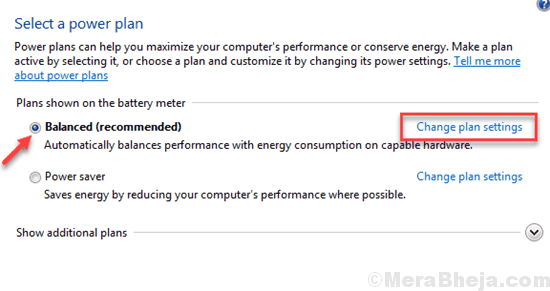
3] Zdaj izberite Spremeni dodatne nastavitve porabe.
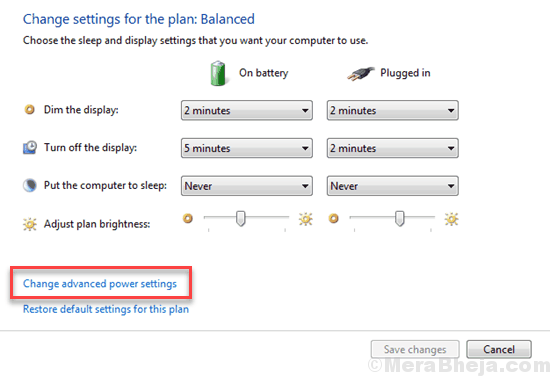
4] Razširite trdi disk >> Izklopite trdi disk po.
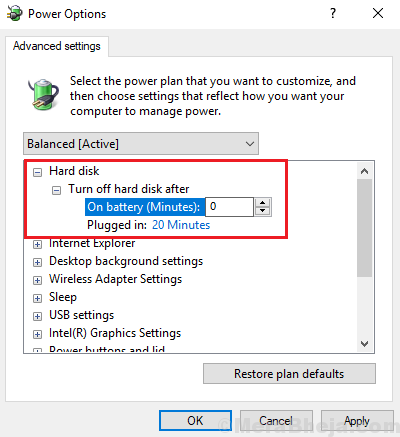
5] Spremenite vrednost na 0 in nato kliknite Uporabi in nato V redu.